Streamlabs OBS on üks populaarseimaid tarkvaralahendusi otseülekannete ja sisu loomise jaoks. Üks keskne funktsioon, mis võimaldab sul oluliselt parandada oma voogesituse kvaliteeti, on heli valjuse kohandamine. Olgu selleks siis mikrofoni, töölauaheli või teavituste heli, õige helibalanss on oluline professionaalse voogesituse kogemuse saavutamiseks. Selles juhendis näitan sulle, kuidas kohandada oma seadmete helivaljust Streamlabs OBS-is efektiivselt.
Tähtsamad järeldused
- Sa saad mikrofoni ja töölauaheli helivaljust otse mikseris kohandada.
- Parima helibalansi saavutamiseks kasuta helifiltreid.
- Teavitused ja tekst-kõne jaoks on vaja erilisi seadeid helivaljustuse jaoks.
Sammsammuline juhend
Esiteks ava Streamlabs OBS. Kui tarkvara on käivitatud, vaata kõigepealt oma ekraani paremal küljel olevale mikseri sektsioonile. Siit leiad erinevate heliallikate, nagu mikrofoni ja töölauaheli, regulaatorid.
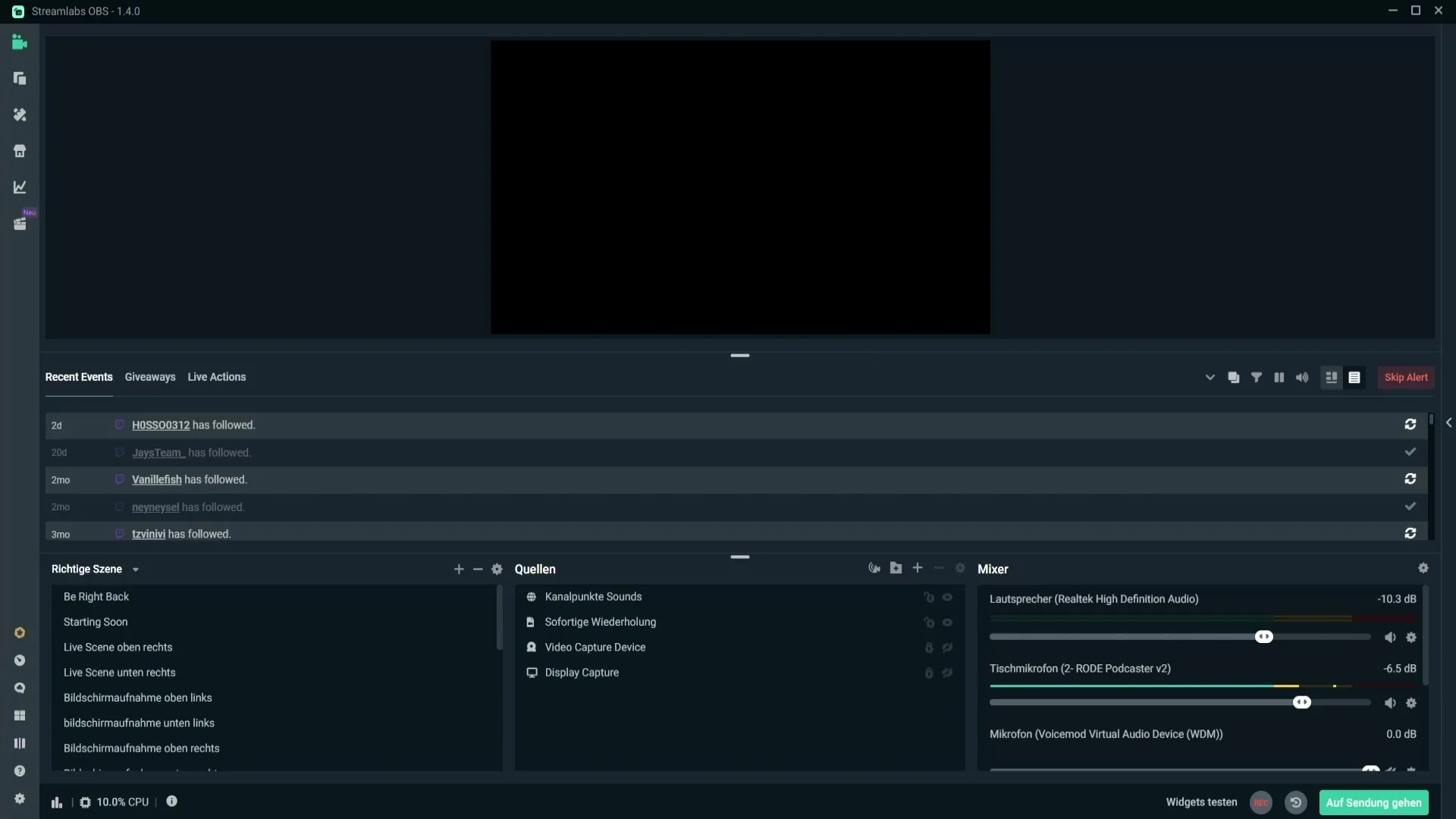
Helivaljudate muutmiseks vaata kahte peamist regulaatorit. Esimene regulaator, mis vastutab sinu töölauaheli eest, asub üleval, otse mikrofoni regulaatori kohal. Pange tähele, et regulaatorid töötavad dB-des (detsibellides). Soovid valjustust suurendada või vähendada, suuna regulaatorit teadlikult vasakule (vaiksem) või paremale (valjem).
Kui oled oma mikrofoni puhul juba 0 dB-l ja soovid endiselt valjemaks minna, ei tööta see enam regulaatori kaudu. Siin on trikk: klõpsa mikrofoni regulaatori paremal pool olevale hammasratta ikoonile. See avab su mikrofoni seadistusvõimalused.
Ava aknakastis seejärel valik „Filter“. Lisa siia uus filtri valik ja vali „Heli võimendamine“. Kinnita valik, klõpsates „Valmis“. Nüüd saad oma mikrofoni valjustust veelgi muuta, viies võimendi regulaatori ülespoole.

Väldi liiga kõrgele minemist, kuna võib tekkida moonutusi. Ideaalne on, kui oled keskmises kollases tsoonis helimeetri juures. Tasakaalustatud helivaljustuse saavutamiseks vähenda vajadusel veidi töölauaheli regulaatorit, et sinu mikrofon esile tõuseks.
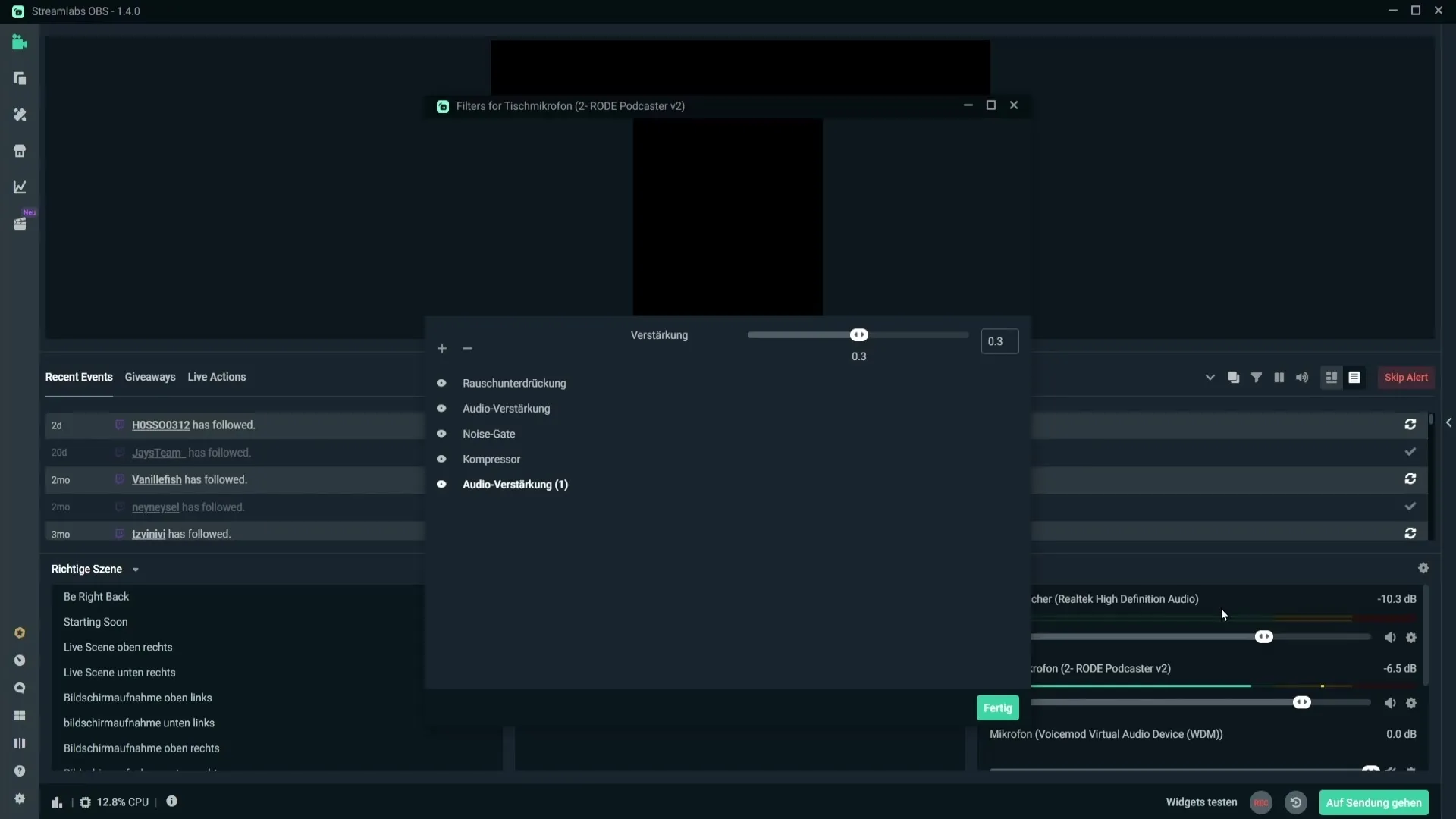
Kui soovid kohandada ka teavituste või tekst-kõne valjustust, on see täiendav samm väärt. Vaikimisi võib nende funktsioonide valjustuse seadete jaoks mõningaid seadeid mitte olla nähtaval. Võid aga aktiveerida „Pärandi sündmused“, et saada rohkem kontrolli. Selleks kliki layout-editori allosas nupule ja lohista pärandi sündmused oma kasutajaliidesesse.
Veendu, et need muudatused salvestatakse. Nüüd saad kohandada teavituste ja tekst-kõne funktsioonide helivaljustusseadeid. Klõpsa megafoniikoonil, et kohandada nende funktsioonide valjustust. Siin saad valjustust individuaalselt kohandada, sõltuvalt sellest, kui valjusti soovid teavitusi või tekst-kõnesid kuulda.
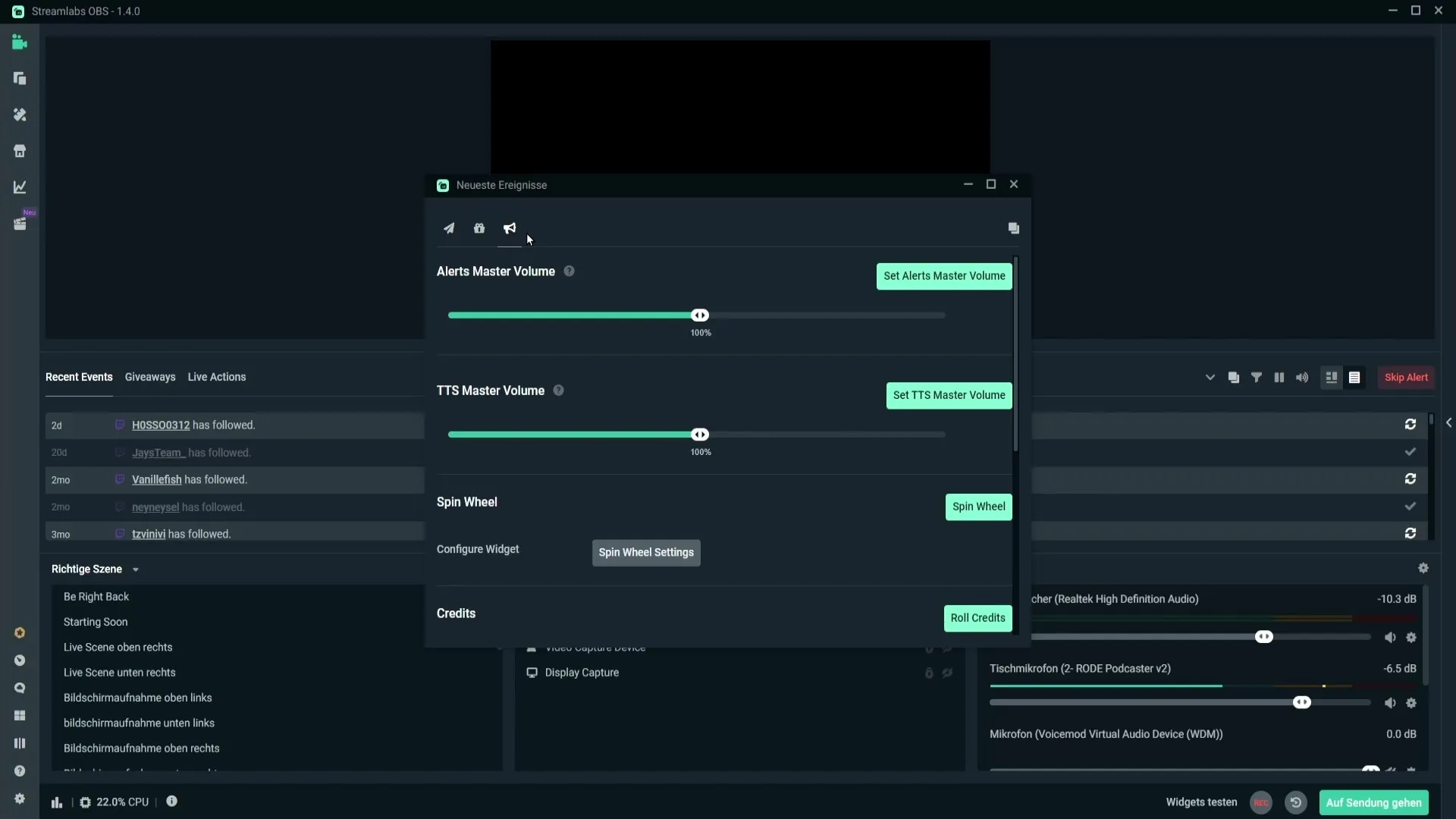
Mängi natuke regulaatoritega, kuni teavituste ja tekst-kõne valjustus vastab sinu ootustele. Pea meeles, et tasakaalustatud helivaljustus aitab luua parema voogesituse kogemuse sinu vaatajatele.
Kokkuvõte
Streamlabs OBS-is on sul palju võimalusi heliallikate valjustust täpselt seadistada. Saad oma mikrofoni ja töölauaheli valjustust otse mikseris kohandada ja heli võimendi funktsiooniga oma mikrofoni valjustust suurendada. Nii tagad, et su hääl tõuseb esile, samal ajal kui taustamüra väheneb. Lisaks saad teavituste ja tekst-kõne kohandada läbi Pärandi sündmuste, nii et sinu voogesitus on heli osas ümberkaudne edukas.
Korduma kippuvad küsimused
Kuidas ma saan oma mikrofoni valjustust kohandada?Saad oma mikrofoni valjustust kohandada Streamlabs OBS-i mikseris ja lisaks töötada heli võimendusega.
Mis on ideaalne helivõimsuse seadistus minu mikrofoni jaoks?Parim on jääda helimeetri keskmise kollase tsooni juurde, et vältida moonutusi.
Kuidas ma saan teavituste või tekst-kõne helivaljustust muuta?Lisa Pärandi sündmused oma layout-editorisse ja kohanda helivaljustust vastavas aknas.
Kuidas ma salvestan muudatusi Streamlabs OBS-is?Pärast muudatusi layout-editoris klõpsa lihtsalt nupule „Muudatuse salvestamine“.
Kas ma saan erinevate heliallikate valjustust eraldi kohandada?Jah, igal heliallikal on oma regulaatorid mikseris, mida saad individuaalselt kohandada.


